一、APP应用下载
根据您的实际情况,使用手机扫一扫功能下载应用。
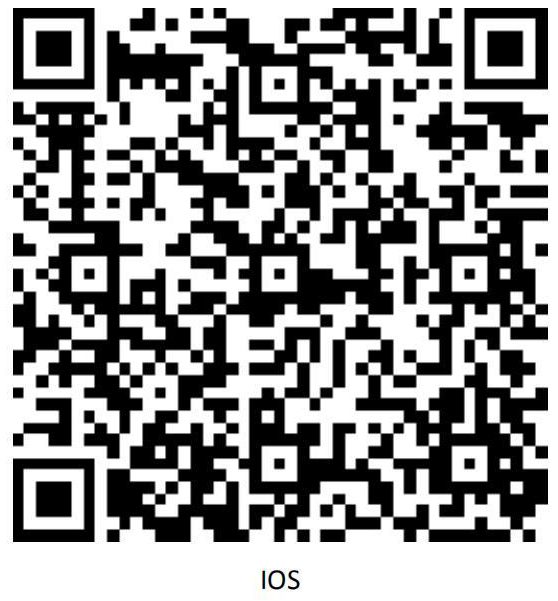
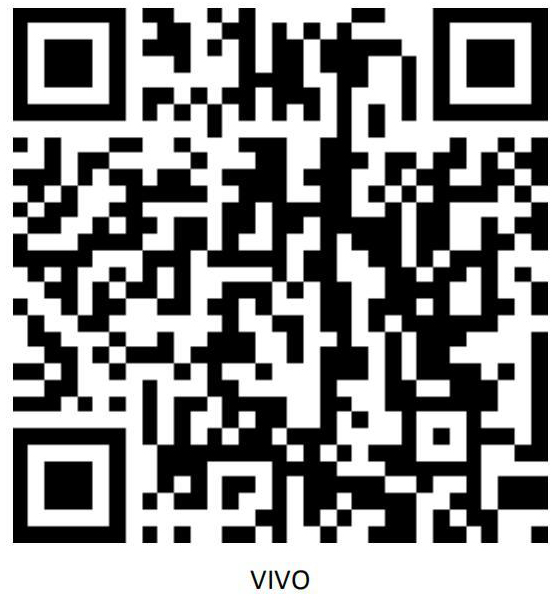
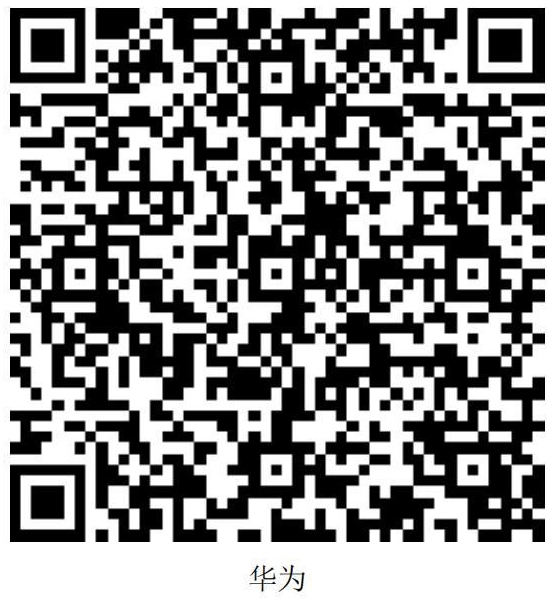
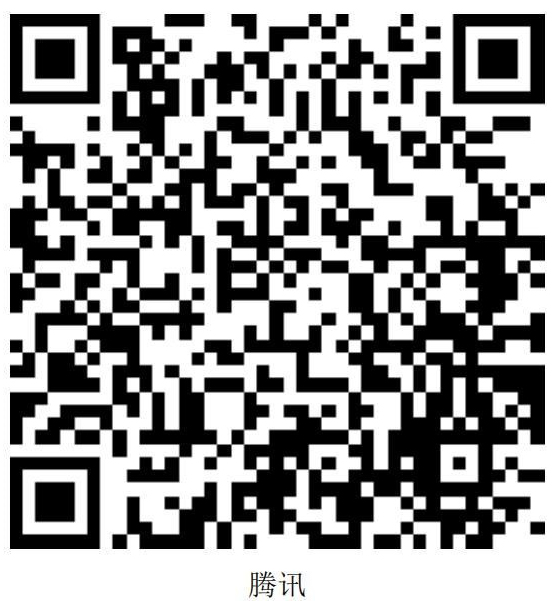
二、注册
首次安装应用,系统跳转至系统使用须知页面,强制阅读5秒。
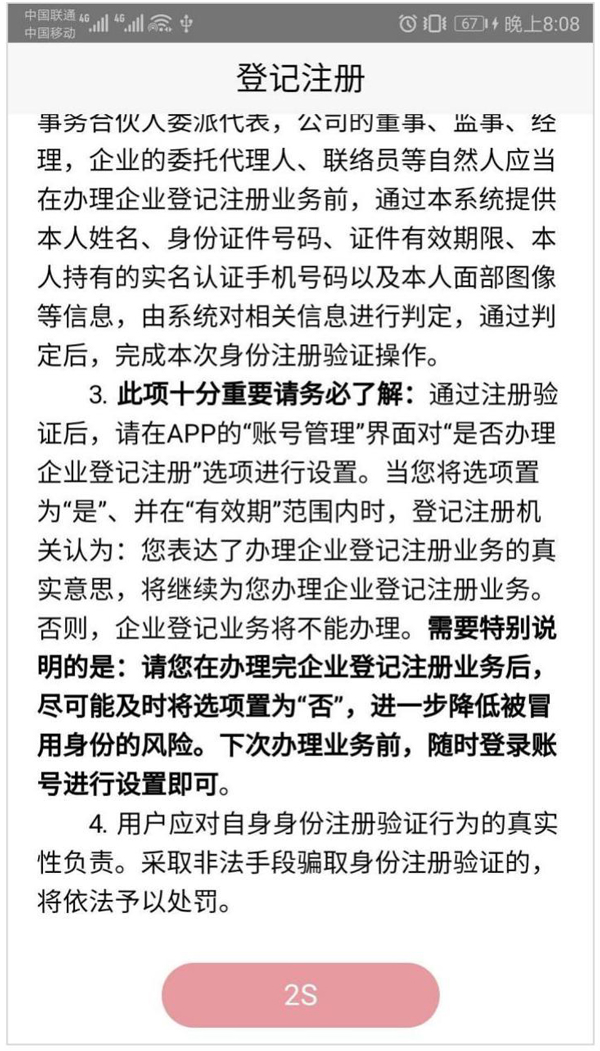
认真阅读系统使用须知后,点击确定按钮,跳转至登录页面,点击“新用户注册”进入登记注册页面。
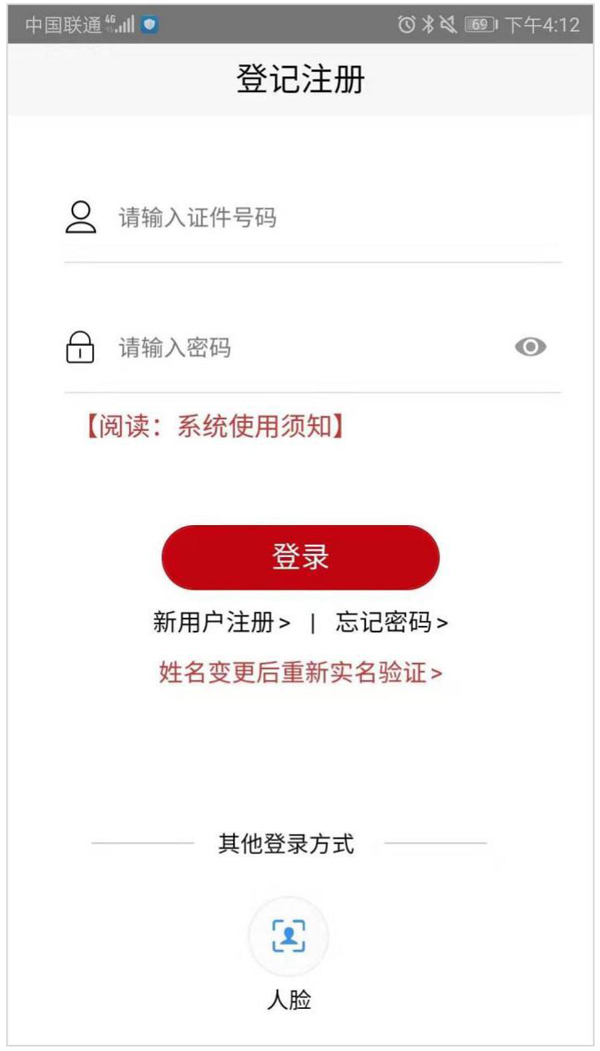
注册时,首先填写基本信息。
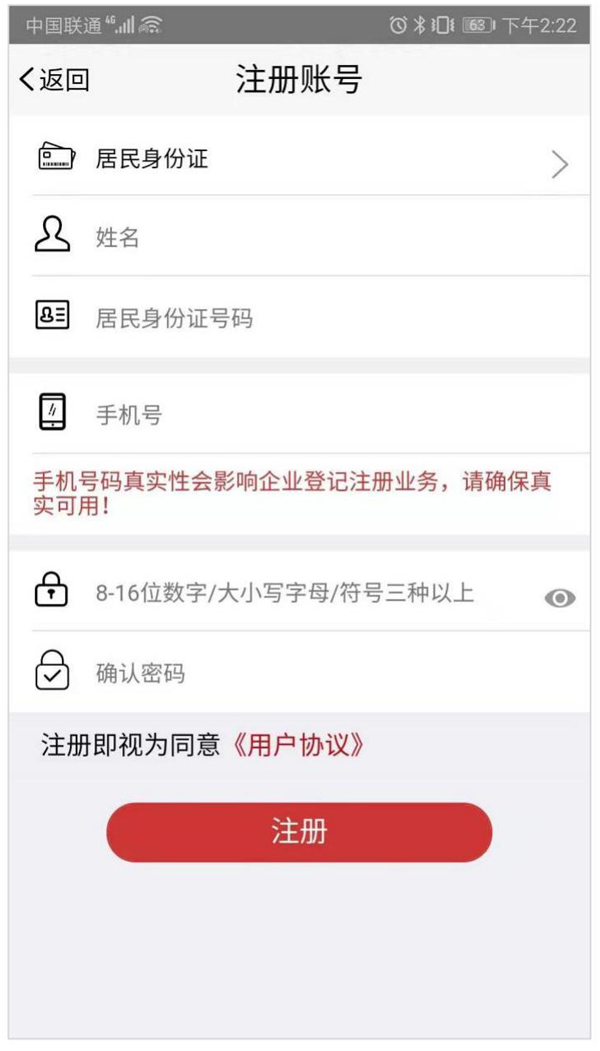
其中,证件类型默认为居民身份证,还可以点击证件类型区域选择华侨持用护照或港澳居民往来内地通行证,并填写对应类别的证件号码进行用户注册。

基本信息填写完成后,点击“注册”按钮,跳转至刷脸页面;
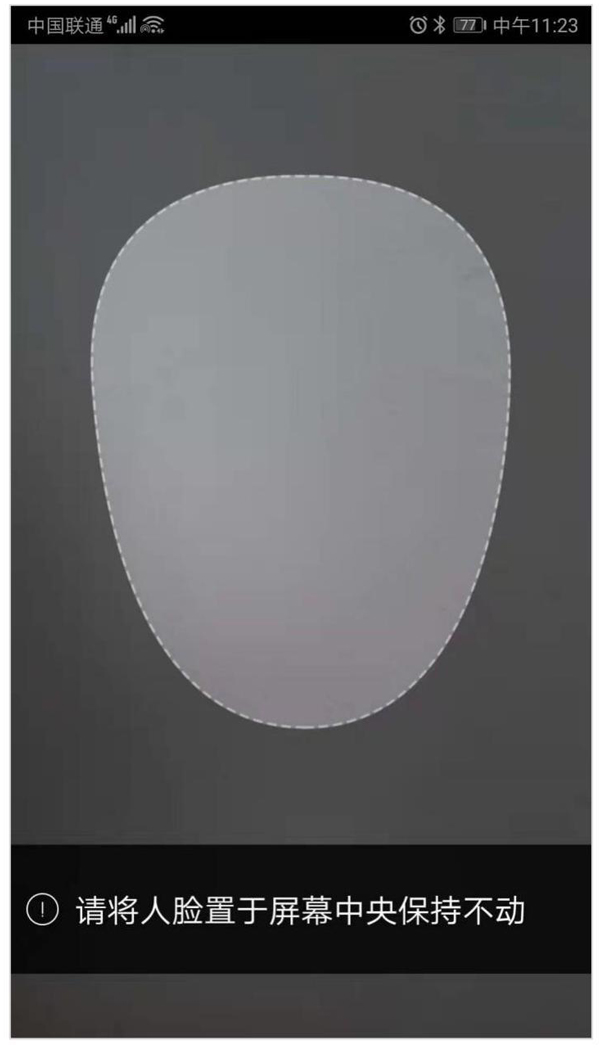
实名验证通过后,即可完成用户注册,注册成功跳转至账号管理页面。

三、登录
目前登录支持证件号码+密码和证件号码+人脸两种登录方式。
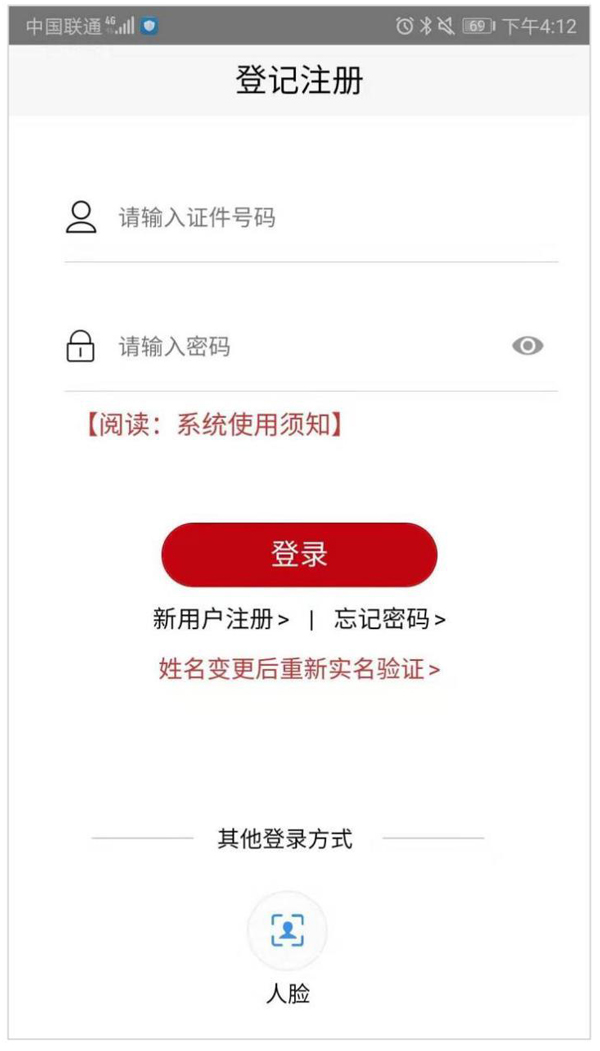
四、忘记密码
忘记密码分两步:核验身份信息和设置新密码;第一步:选择证件类型、输入姓名以及与证件类型对应的证件号码、点击扫描人脸;
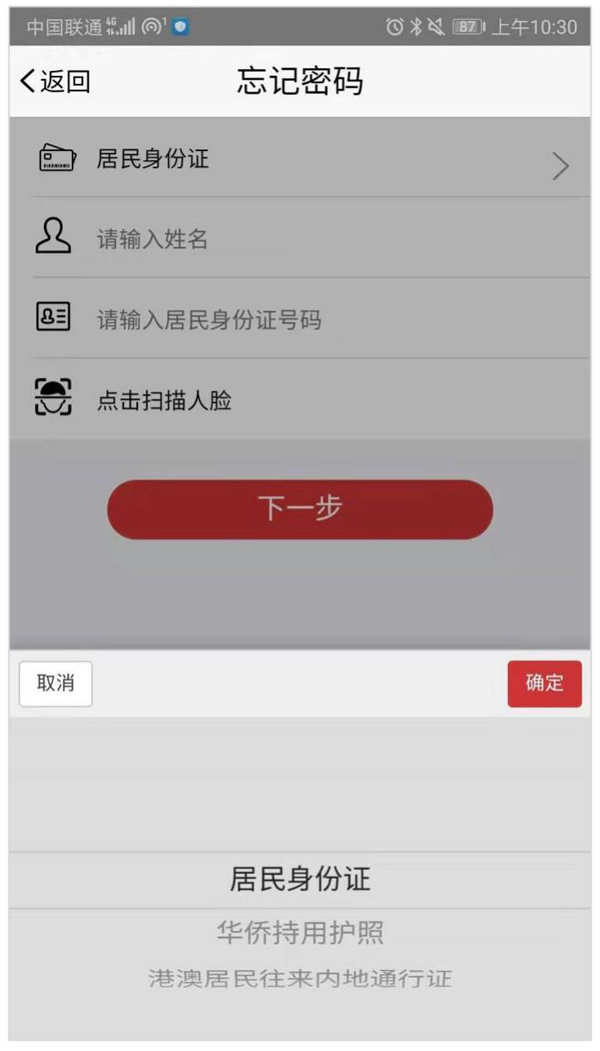
第二步:输入密码和确认密码;
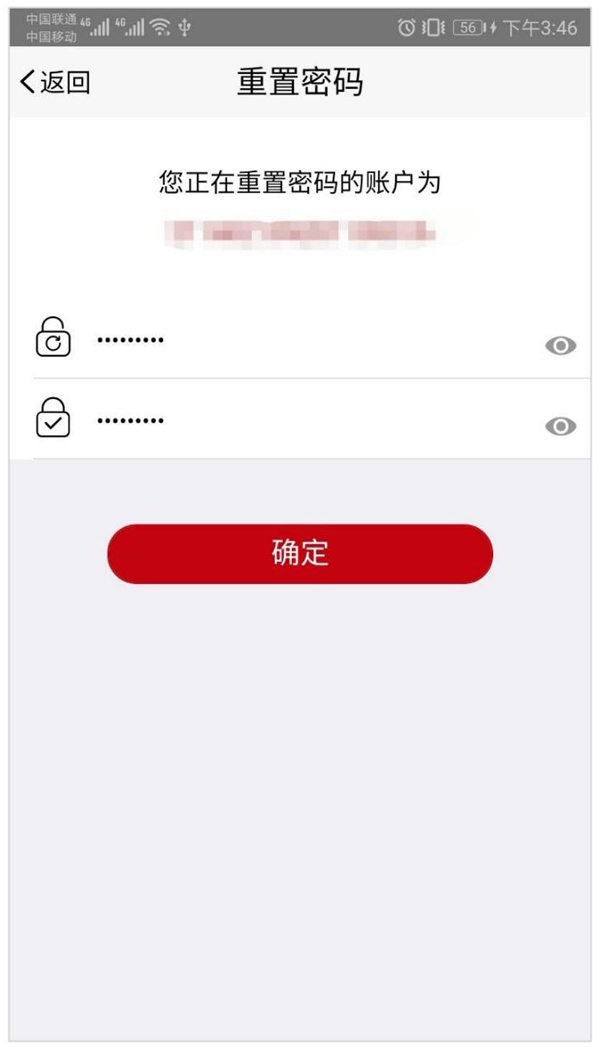
五、修改手机号码
进入账号管理点击“手机号”进入修改手机号页面,刷脸后输入新手机号码,点击“确定”按钮完成手机号修改。
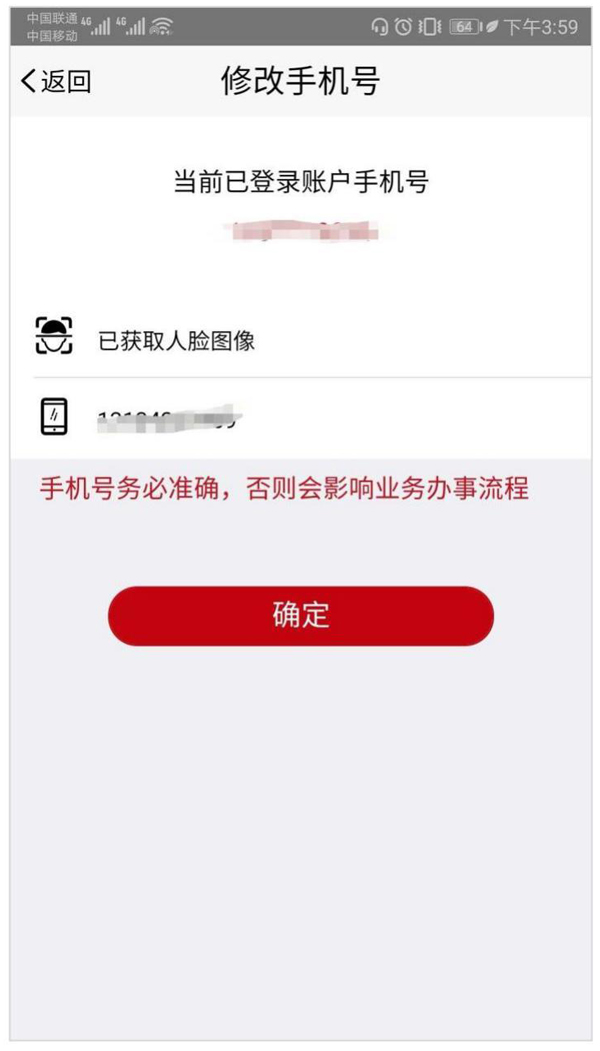
六、办理企业登记注册
是否办理企业登记注册点击“确定”按钮,对办理企业登记注册截止日期进行选择。
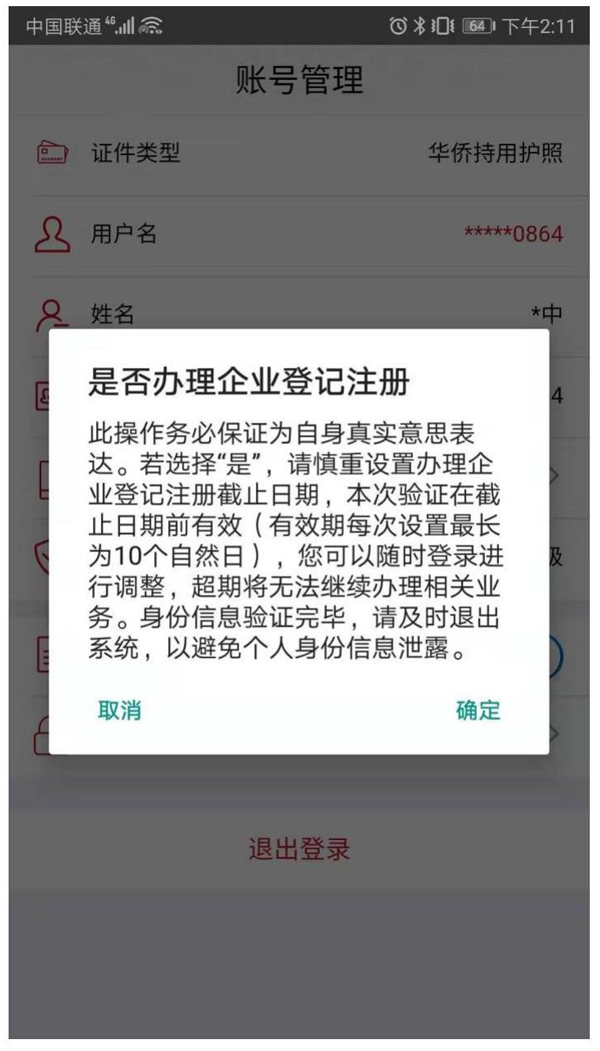
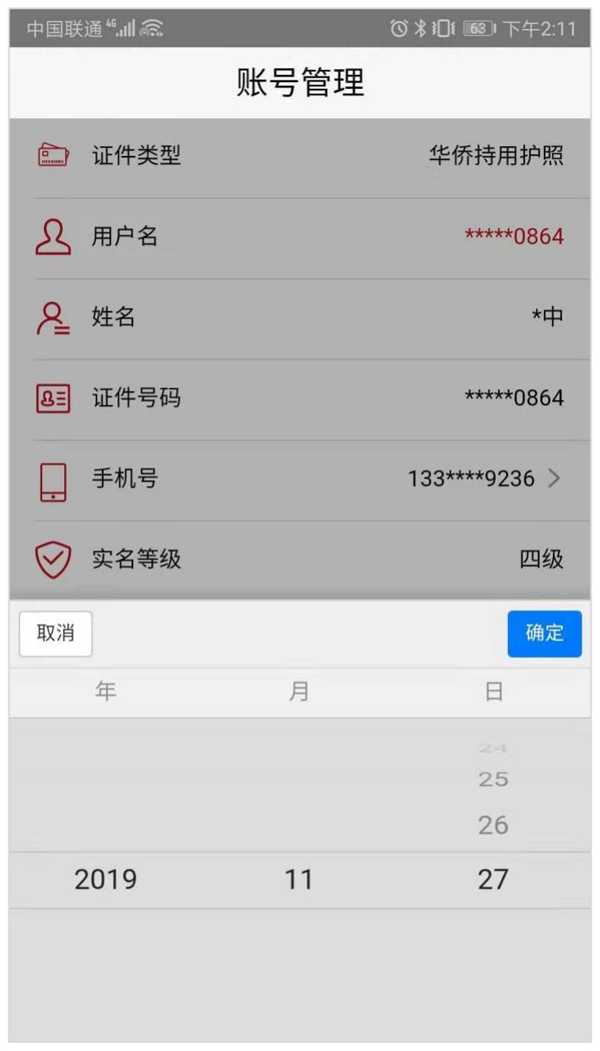
七、修改密码
进入账号管理点击“修改密码”进入修改密码页面,刷脸后输入新密码和确认新密码,点击“确定”按钮完成手机号修改。
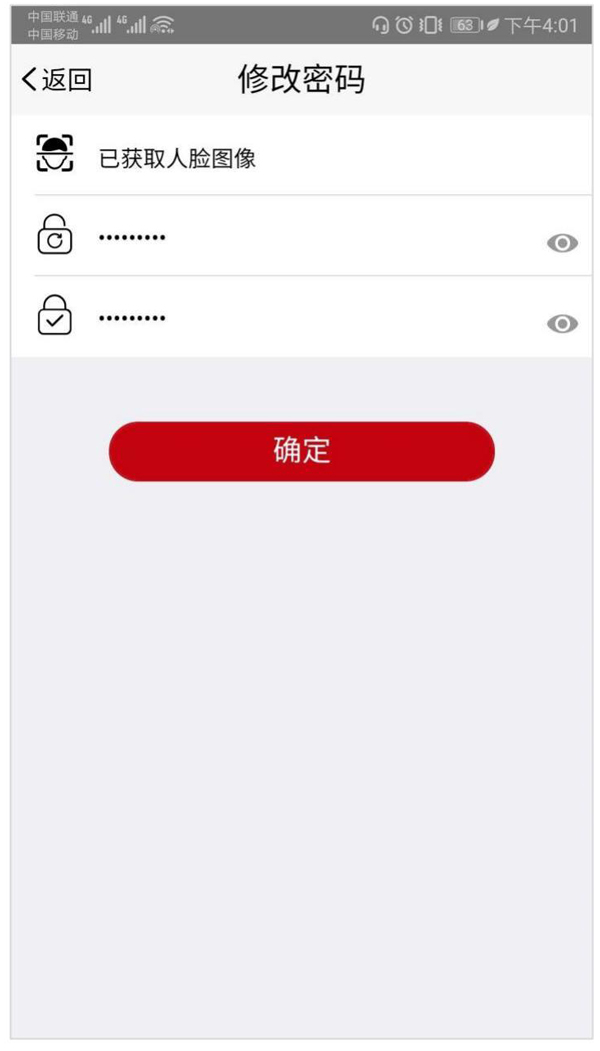
八、登出
在账号管理点击“退出登录”按钮,立即登出到登录页面。
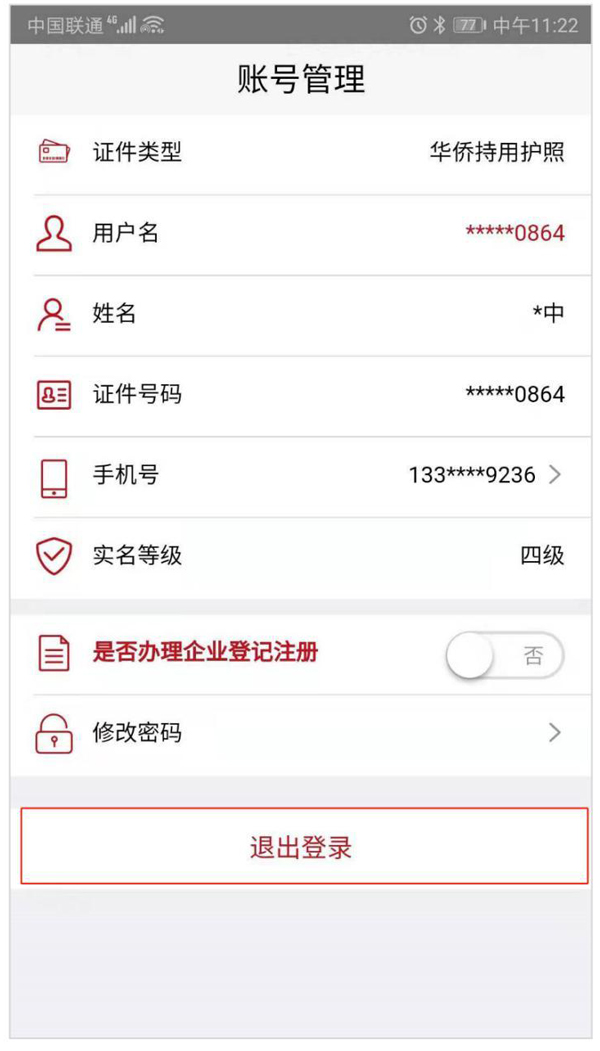
九、姓名修改
进入登录页面点击“姓名变更后重新实名验证”进入姓名修改页面,选择证件类型,输入变更后姓名和证件号码,点击扫描人脸进行刷脸操作,点击“确定”按钮完成姓名修改。
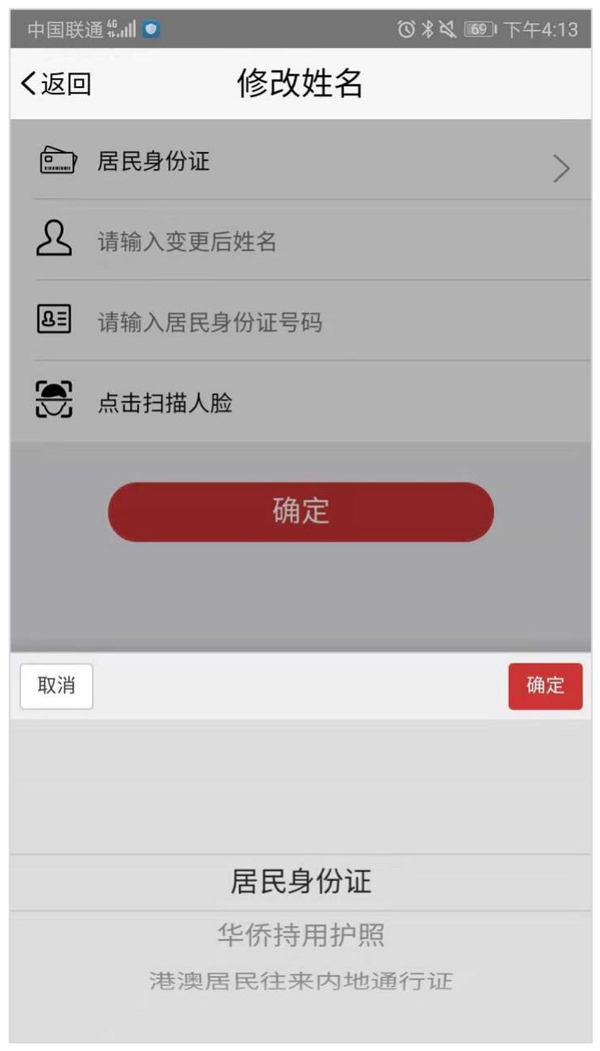
十、其他常见问题
1、账号注册问题
在注册时,遇到提示“该用户已注册”信息,可以直接进行登录。
2、登录问题
在登录时,密码输入错误次数超过5次,账户会被锁住,此种情况可以通过刷脸登录并自动解锁或者24小时后重新尝试使用身份证号和密码登录。
3、版本升级
出现版本升级提醒时,需到指定地址下载最新版本。
4、活体检测控件
在刷脸操作时,如果返回错误提示“活体检测未通过”,建议调整表情,根据控件提示信息做出状态变更,如请远离屏幕、请勿遮挡嘴、眼睛、鼻子等提示信息,如出现其他错误信息返回,请先做CTID。